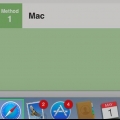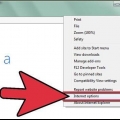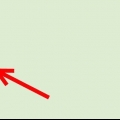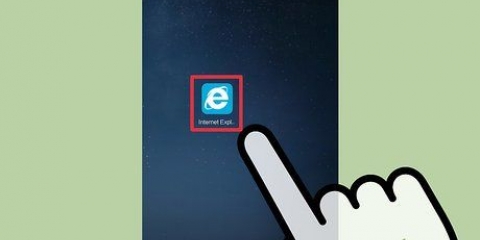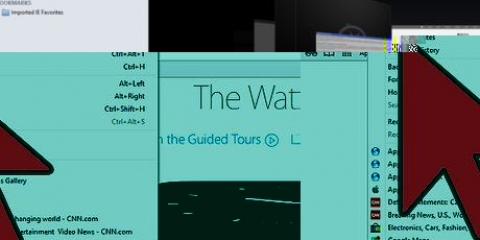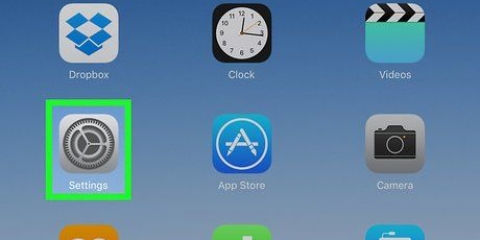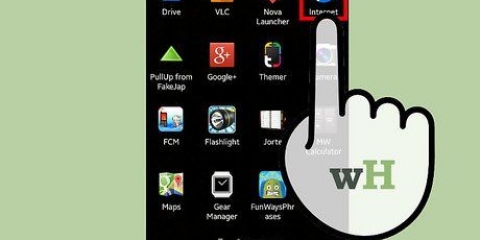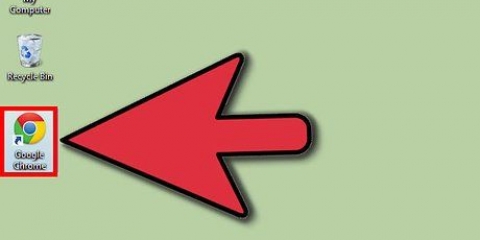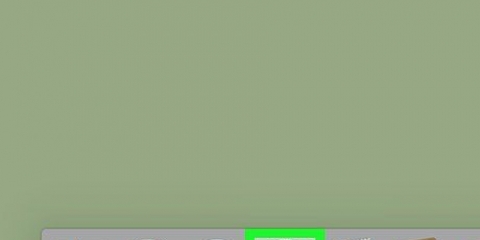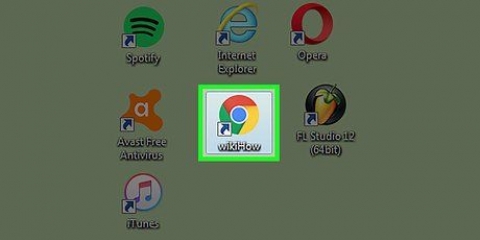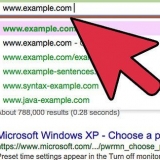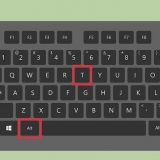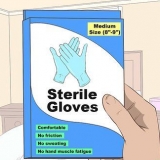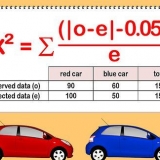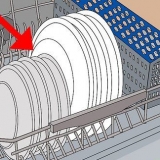Borrar historial en firefox
Contenido
Si quieres ocultar tu actividad reciente en la web y borrar tu historial, este es un artículo que te ayudará a hacerlo.
Pasos
Método 1 de 3: Firefox 2.6

1. Abre Firefox. Cuando el programa se haya iniciado, haga clic en el botón naranja de Firefox en la esquina superior izquierda.

2. Vuela por encima de la historia. Aparecerá un menú después de hacer clic en Firefox. Pase el cursor sobre Historial a la derecha del menú para acceder a un submenú.

3. haga clic en "Limpiar el historial reciente". Se muestran varias opciones para eliminar el historial.

4. Seleccione el período. Seleccione cuánto tiempo atrás desea borrar el historial.

5. Seleccione lo que desea eliminar. Hay una serie de elementos diferentes que puede borrar. Si simplemente no desea que alguien descubra accidentalmente lo que ha hecho en Internet, elimine las primeras 4 partes (navegación- & historial de descargas, formulario- & historial de búsqueda, cookies y búfer).

6. haga clic en "Despejado ahora". entonces ya terminaste!
Método 2 de 3: Firefox 4

1. Haga clic en `Historial` en el menú de Firefox.

2. Haga clic en `Borrar historial reciente`.

3. Marque las casillas de verificación de los elementos que desea eliminar.

4. Haga clic en `Borrar ahora`.
Método 3 de 3: Firefox 3.6 y anteriores

1. Abre Mozilla Firefox.

2. Abra las Opciones de Firefox (Adicional > Opciones).

3. Haga clic en la pestaña Privacidad.

4. Hacer clicLimpiar el historial reciente.

5. Seleccione el período que desea eliminar. Si desea eliminar todo el historial, elijaTodo.
Si desea eliminar todo el historial, marque todas las partes.

6. haga clic enDespejado ahora.

7. Haga clic en Aceptar.

8. reiniciar firefox.
Consejos
Si trabaja en una computadora que comparte con otros, borre su historial cada vez que use la computadora.
Advertencias
- Una vez que se han borrado los datos, el historial no se puede recuperar excepto después de una restauración del sistema.
Artículos sobre el tema. "Borrar historial en firefox"
Оцените, пожалуйста статью
Similar
Popular